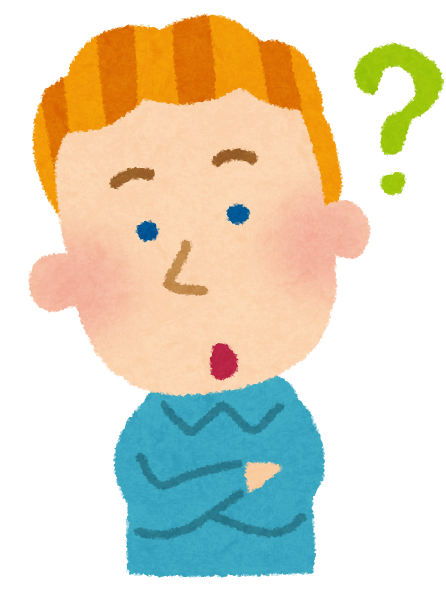
NFTアートに興味があるんですが、購入の仕方がなんだか難しそうです…
簡単に購入する方法はありませんか?
現在話題のOpenSeaなど海外のNFTマーケットを使うには、ウォレット(MetaMask)の設定や送金に手数料が発生したりと何かとややこしいものです…

パソコンが苦手な方にはNFT購入までのハードルが高すぎますよね…
しかしご安心ください!もっと話題のNFTを購入するのに「かんたんな方法」があるんです。
- Coincheck NFTとは?
- Coincheck NFTの利用は3ステップ
- NFTを購入する(PCブラウザを使う)
- コインチェックNFTの取扱商品(2022年)のご紹介
- MetaMask(メタマスク)とCoincheck(コインチェック)の連携手順
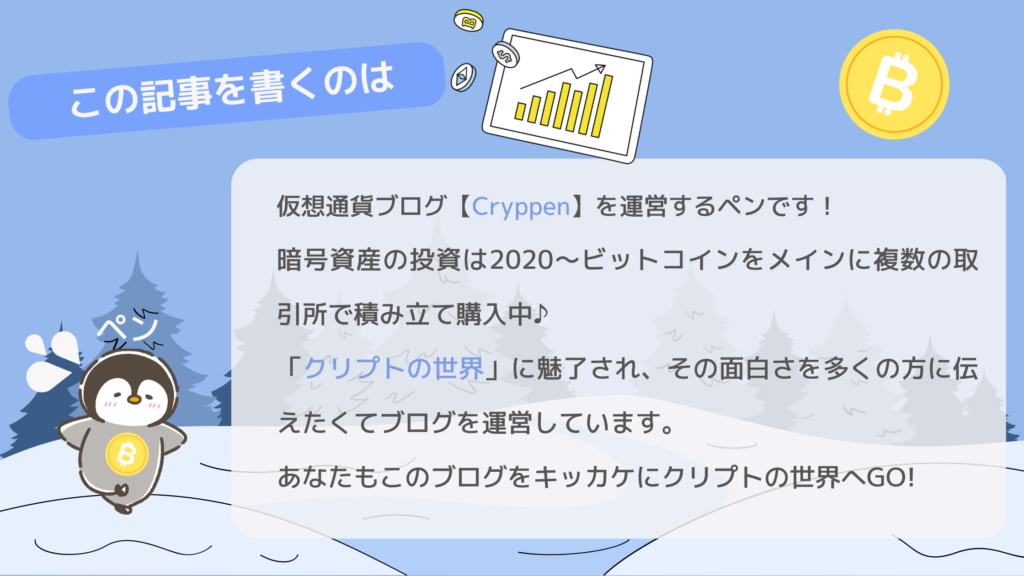
Twitterアカウント @cryppen_crypto
■まだコインチェックで口座開設がお済でない方は…
3年連続 アプリダウンロード数No.1【コインチェック】のCoincheck NFT(なら、最短即日で口座開設ができETH(イーサリアム)を購入すればすぐにNFTの取引が可能です。
Coincheck NFTとは?
Coincheck NFTは、暗号資産取引サービスと一体化した国内唯一のNFTマーケットプレイスです。
Coincheck NFT(β版)では、暗号資産とNFTを用いたゲーム内アイテムを売買することができます。
Coincheck NFTの特徴(手数料・ガス代)
・Coincheck口座内の仮想通貨で購入できる※ほとんどがETH
・ETH以外の仮想通貨でも取引可能(ビットコインも多数)
・出品時と購入時のガス代は不要
・販売手数料 10%
・出庫手数料 0.01~0.16ETH

ガス代がかからないのはうれしいですよね!特徴を見る限りパソコン操作が苦手な方でもできそうな感じがします☆
それではみていきましょう!
Coincheck NFTの利用は3ステップ

Coincheck NFTを利用するためには3つのステップが必要となります。今回は最終目標を「NFT購入」とします。

- ①コインチェックの口座開設
- ②Coincheck NFTへアクセス
- ③日本円を取引所に入金してイーサリアムを購入する スマホ・PCどちらでもOK!

このたった3ステップをクリアできれば【NFT購入】ができるようになります!
①コインチェックの口座開設

Coincheck NFT(β版)の取引には「コインチェックの口座」と「ETHイーサリアム」が必要です。
まだ【コインチェック】の口座をお持ちでない方は、最初に口座開設から始めます。
≫≫コインチェックで無料で口座開設する
コインチェック口座開設の手順は以下の記事からご確認ください↓
スマホから簡単にでき、時間にするとおよそ10ほどですみます。

コインチェックの口座開設が完了したら、次は「Coincheck NFT(β版)」へホームページからアクセスします。
②Coincheck NFT(β版)へのアクセス方法
最初にここからは「iOSアプリには対応していない」ため、webブラウザからのアクセスが必要です。
PC画面コインチェックの公式トップ画面【ログイン前】の状態です。トップ画面で【ログイン】をクリック
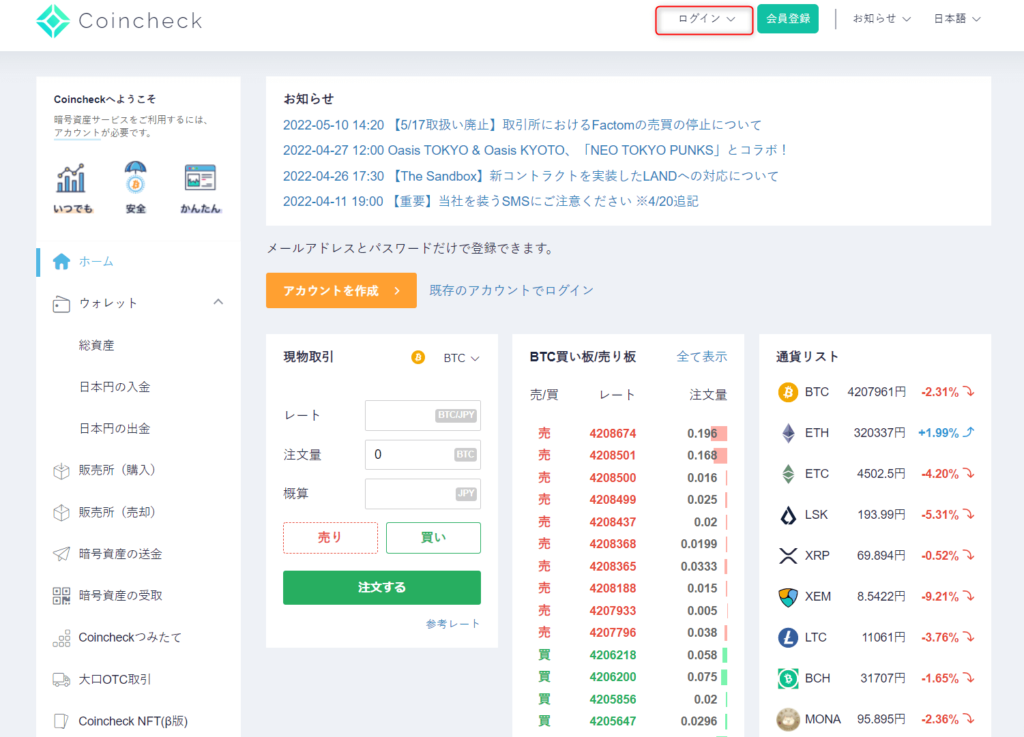
【メールアドレス】【パスワード】を入力して【私はロボットではありません】にチェックを入れます。
【メールアドレスでログイン】をクリックします。
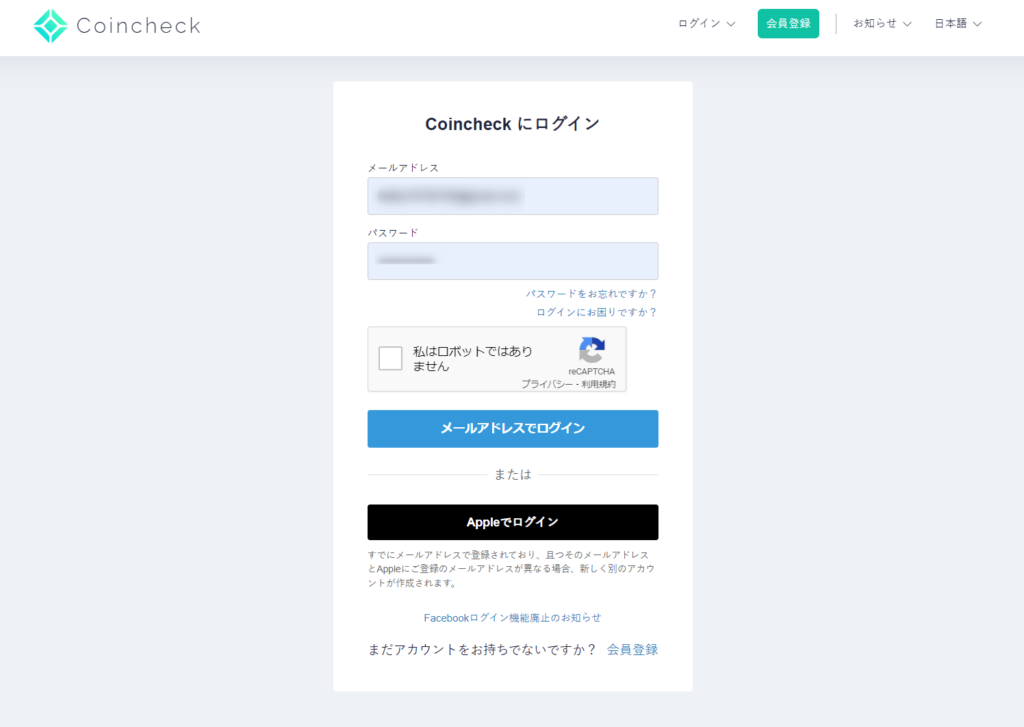
Google Authenticatorアプリに表示された6桁を入力し【認証する】をクリック
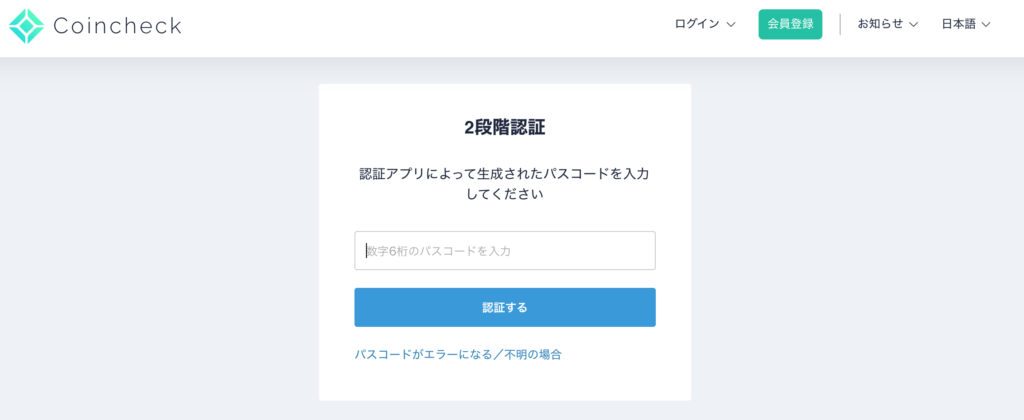
サイドバー【⌂ホーム】の列の下の方に【コインチェックNFT(β盤)】のリンクをクリック
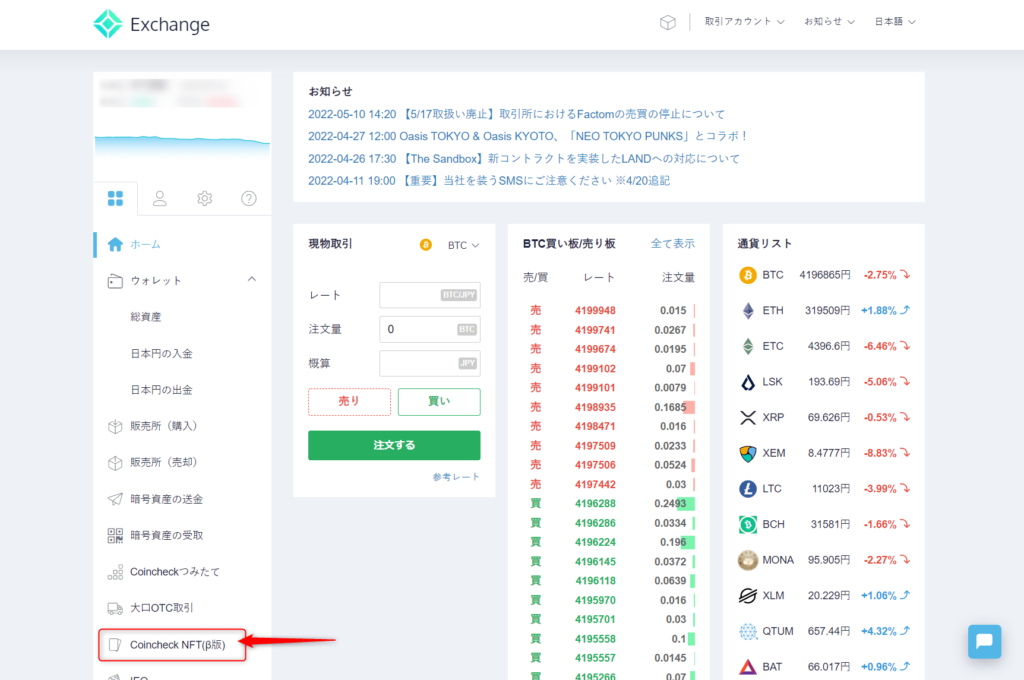
初回に限り利用規約への【同意】が必要です。
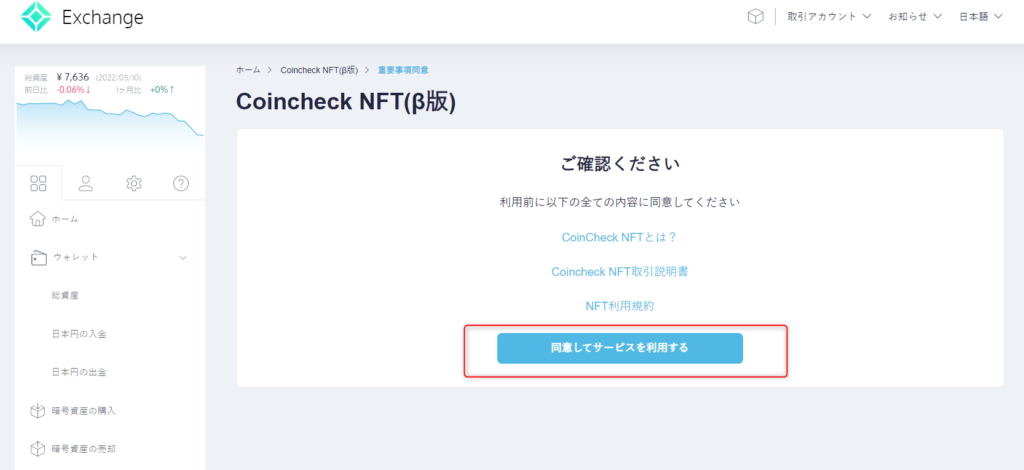
【取引アカウントでログインする】をクリックします。
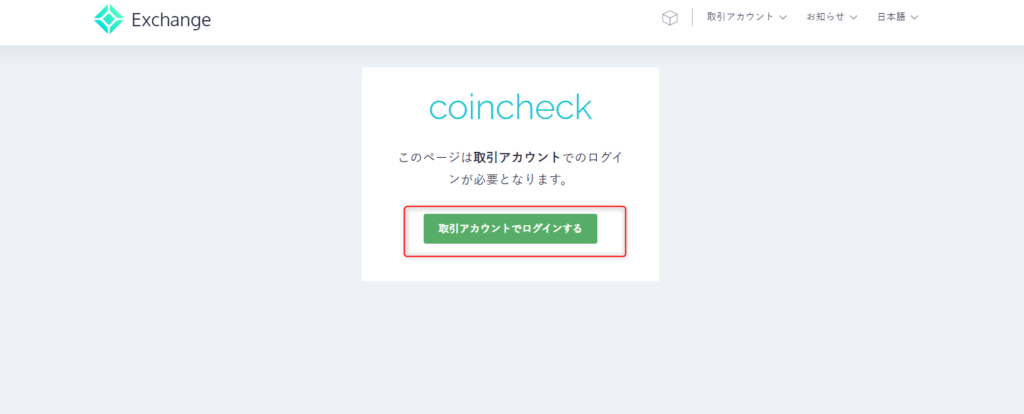
このページでCoinCheck NFT(β版)の登録完了です。
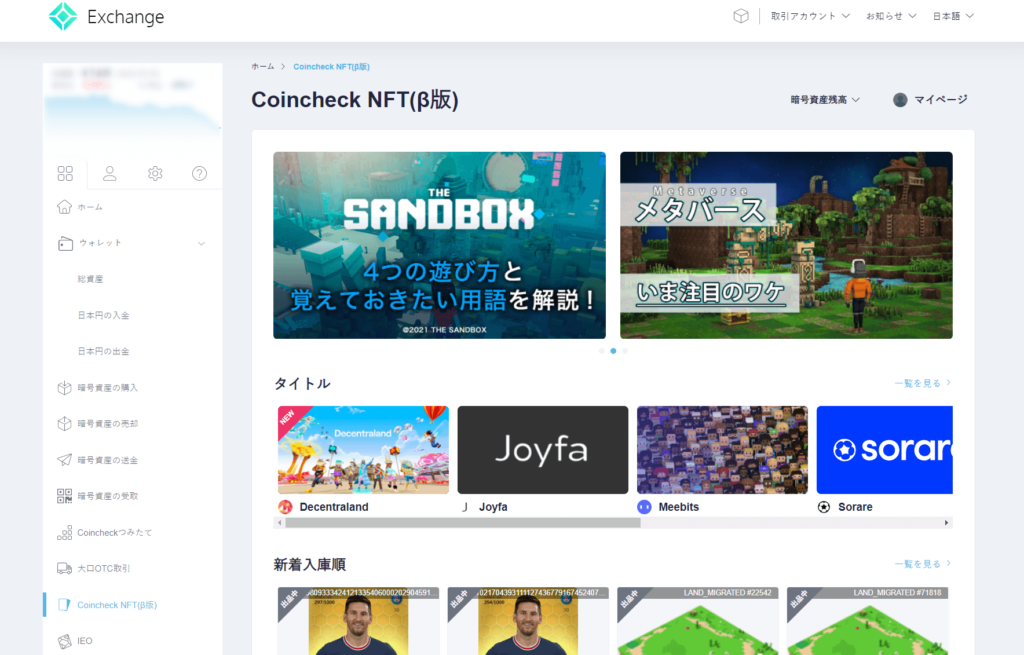

ここまであっという間でしたね!これであとは日本円を入金して【イーサリアム】を購入すればOKです。
③コインチェックでイーサリアムを購入する

購入に関してはスマホ・パソコンどちらからでも可能です。まずは取引所に日本円を入金するところからところから行いましょう!

「PC」と「スマホ」からの日本円入金→イーサリアム購入をどちらも解説します。自分のやりやすい方から入金・購入をおこなってください。
【PCから】日本円を入金イーサリアムを購入する場合

【コインチェックホームページ】→【ログイン】→サイドバーの赤枠【日本円を入金】をクリック
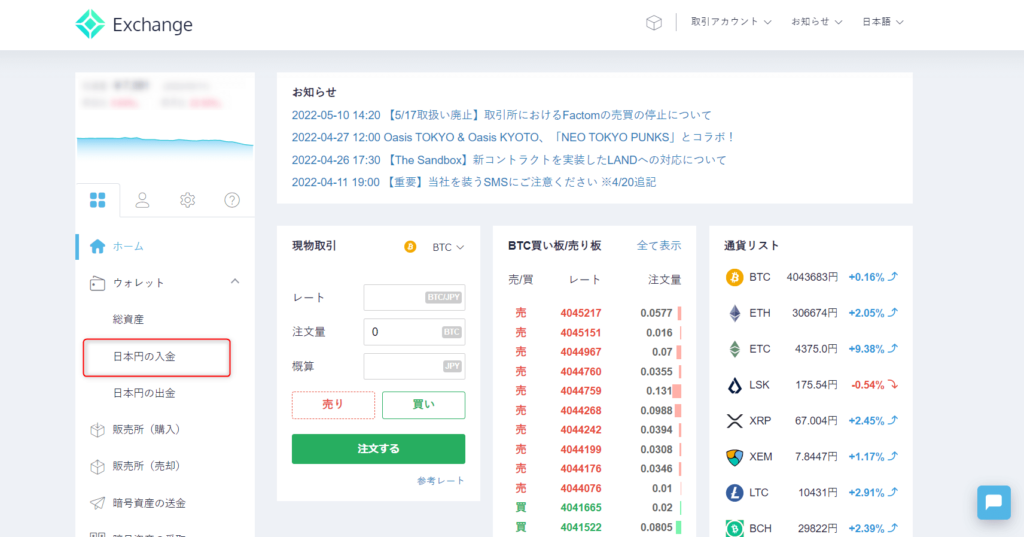
画面が変わり【コインチェックの振込先】が表示されます。
【銀行振込】【コンビニ入金】【クイック入金】の3つの中から選択して口座へ入金をします。
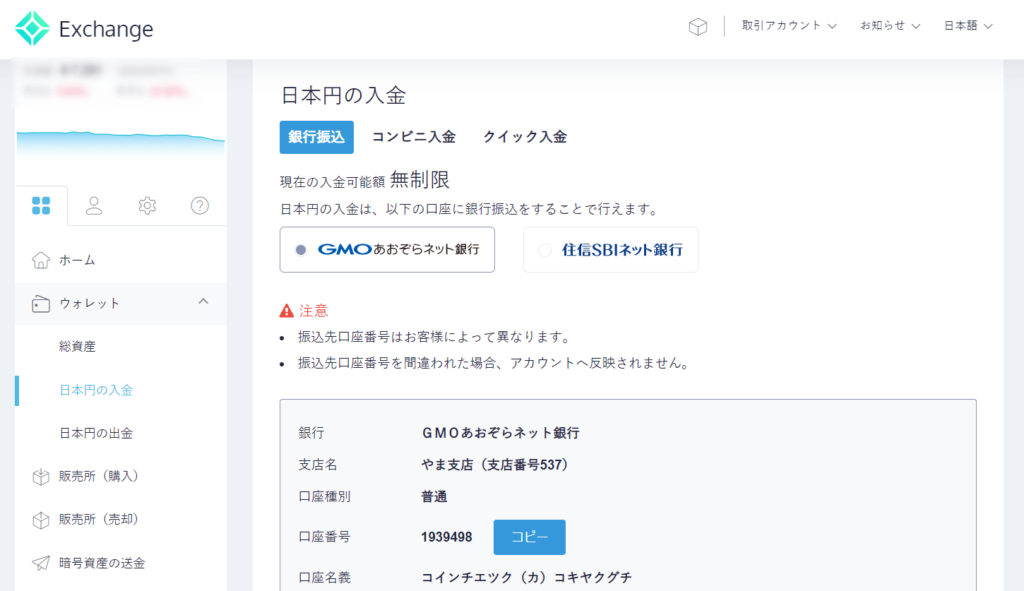

私の場合は楽天銀行を普段使用しているのでネットからコインチェックの振込先に入金しています!ちなみに手数料は下の写真を参考に☆
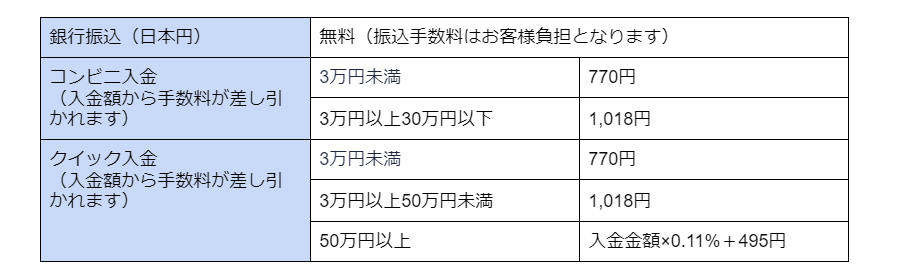
入金が済んだらイーサリアム(ETH)を購入する
コインチェックトップ画面のサイドバー【販売所(購入)】をクリック
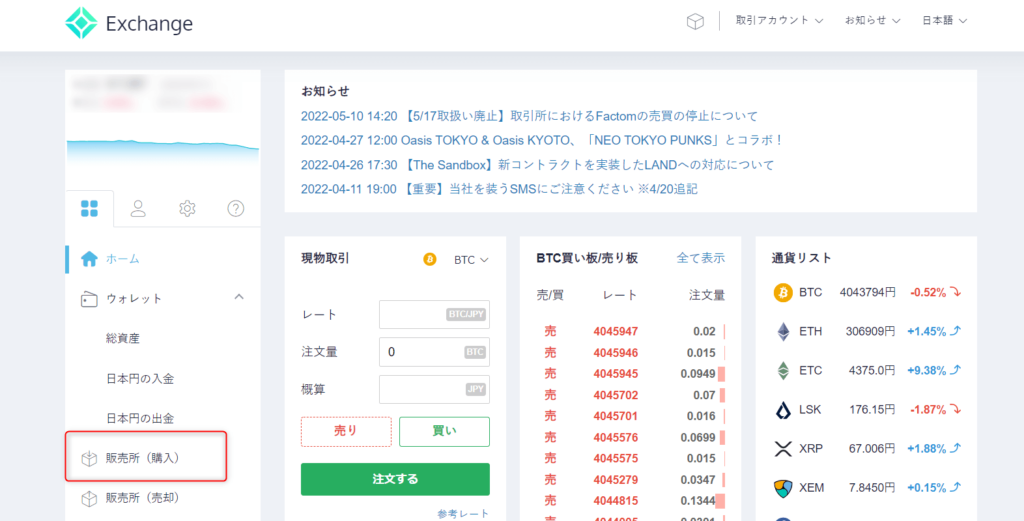
販売所の画面に変わったら【ETH】を選択し購入する【数量】を入力すると必要な日本円が算出されます→【購入する】をクリック
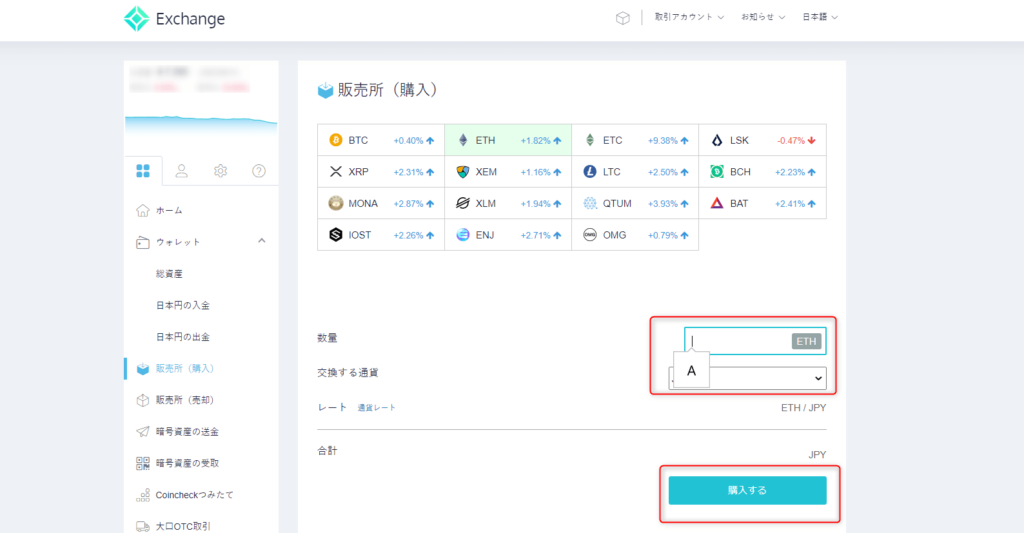

これでPCからのイーサリアム購入は完了となります。簡単でしたね!
【スマホから】入金してイーサリアムを購入の場合

始めに「コインチェックアプリ」でイーサリアムを購入するための「日本円」を入金します。
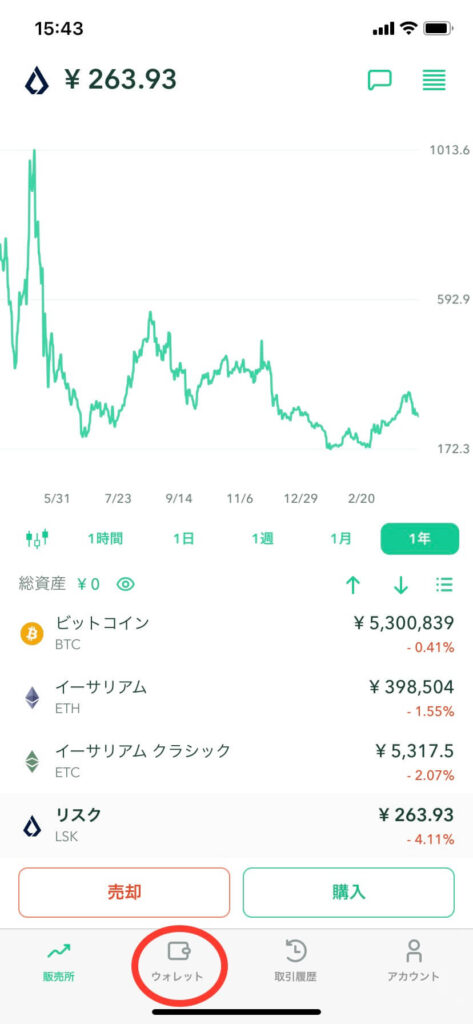
コインチェックのアプリトップ画面下の【ウォレット】→ 【日本円】のブロックを選択します。
これから入金される方は「¥0」と表示されています。
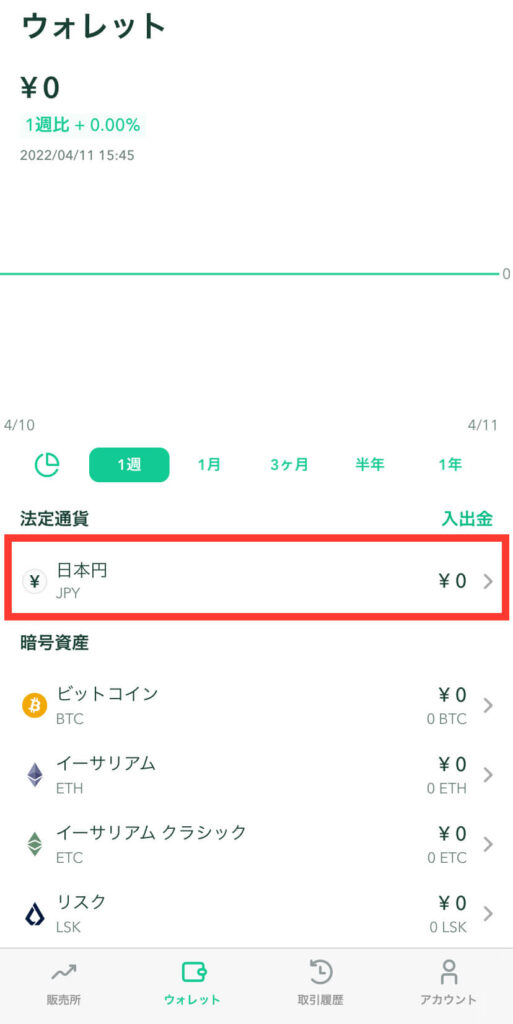
↓【入金】をタップします。
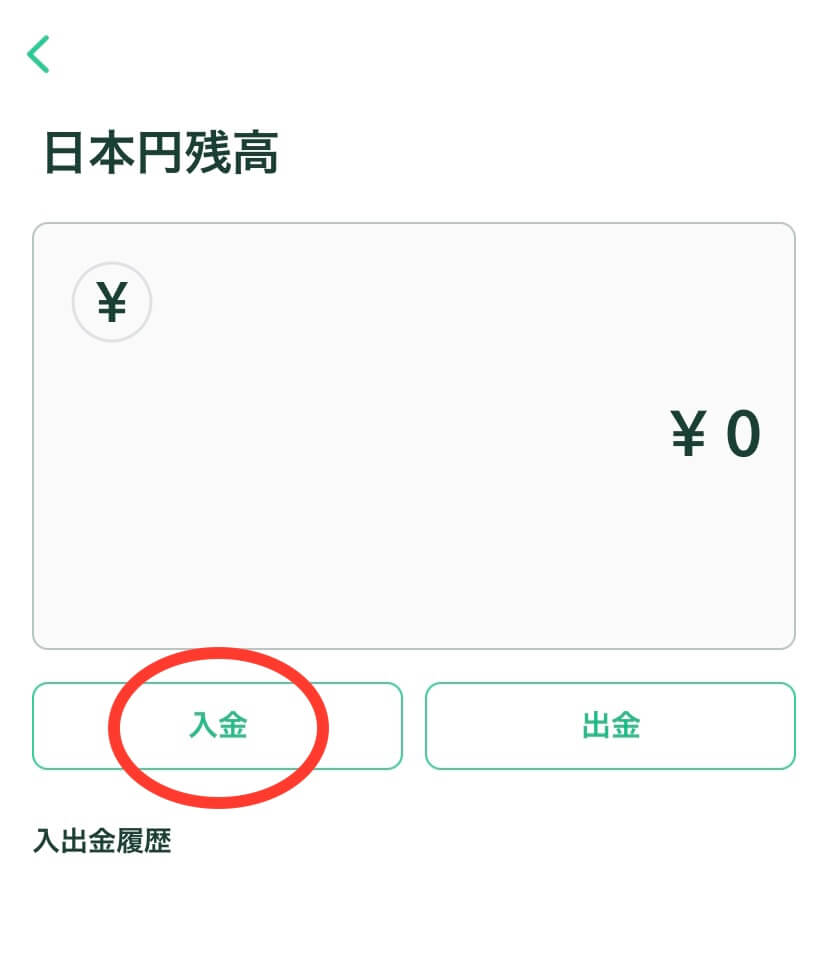
コインチェックへの日本円の入金方法が表示されます。
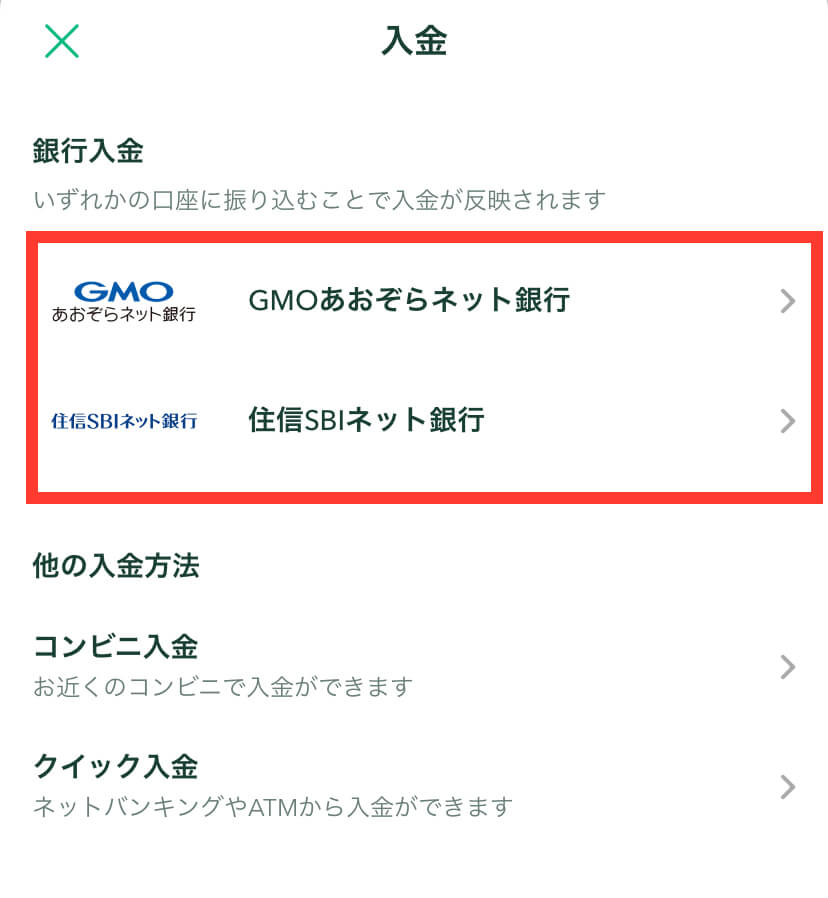

【コンビニ入金】や【クイック入金】は手数料が高いので、なるべく【銀行入金】を選択しましょう!手数料は下の画像を参考に。
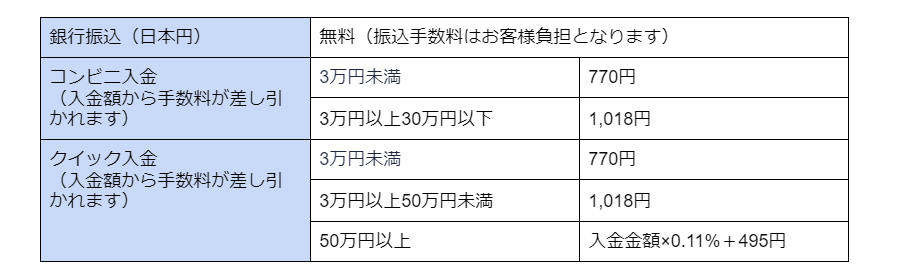
振込先の「GMOあおぞらネット銀行」と「住信SBIネット銀行」のどちらかを選択してください。

同じ銀行間で利用すると手数料は無料です。振込手数料が1番安くなる方法で振込を行いましょう。『手数料を抑える』というのは、投資の基本です!
今回はビットコイン購入のため『GMOあおぞらネット銀行』の口座へ日本円を送金します。銀行を選択した後、タップすると振込先の情報が表示されます。
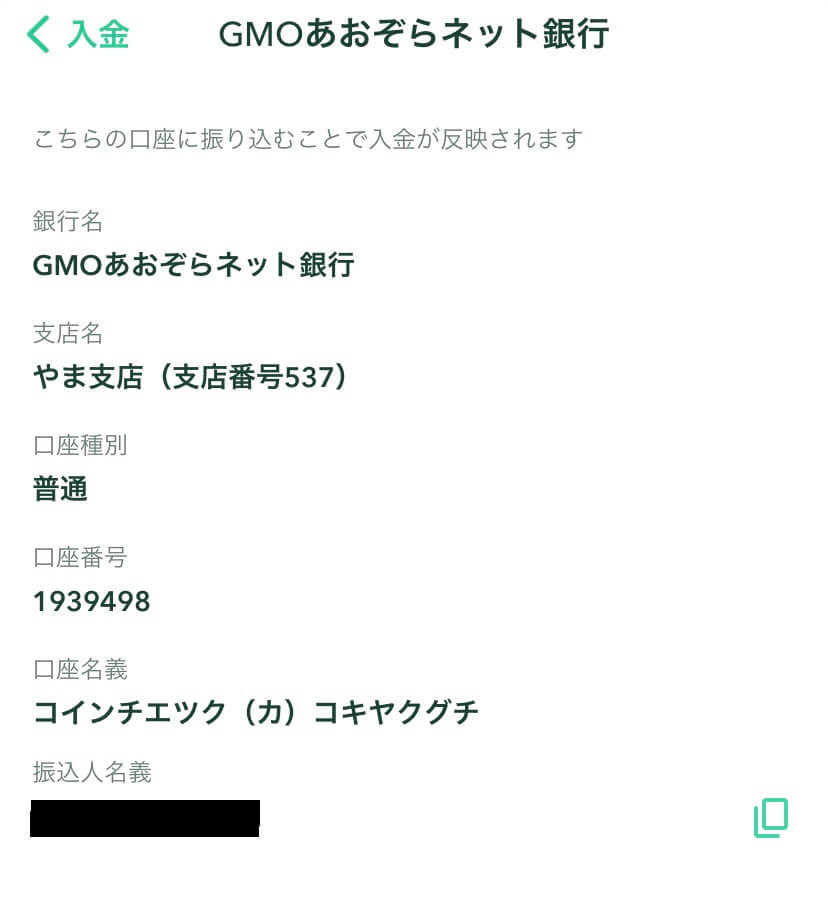
振込が完了するまでの時間は銀行によって異なりますが、入金が完了すると「完了メール」が届きます。
ちなみに私の場合は5分ほどもかかっていました。なかなか来ない時も焦らずお茶でもしながら待ちましょう!
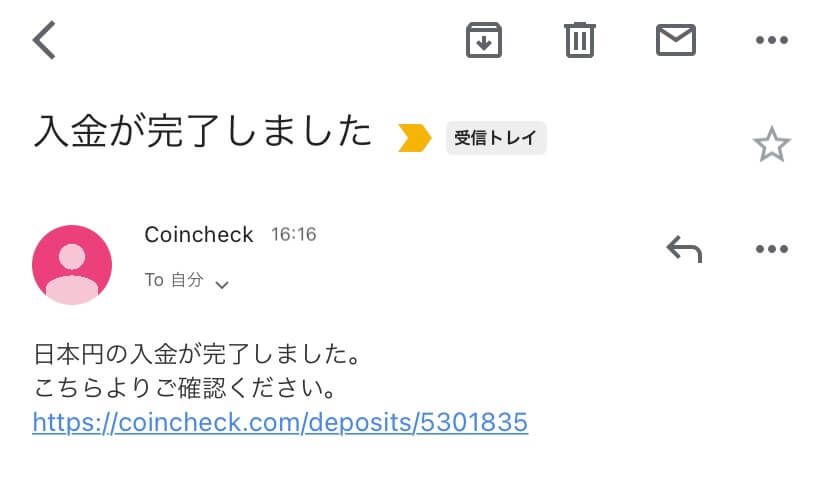
入金完了のメール入金の確認を行います。
コインチェックのアプリを開き、【ウォレット】⇒【日本円】をタップして入金の確認をします。
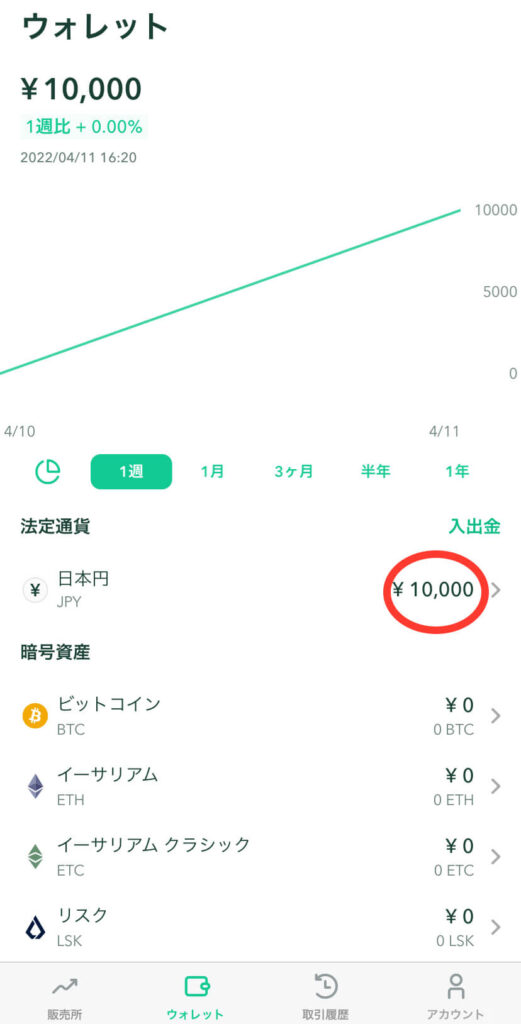
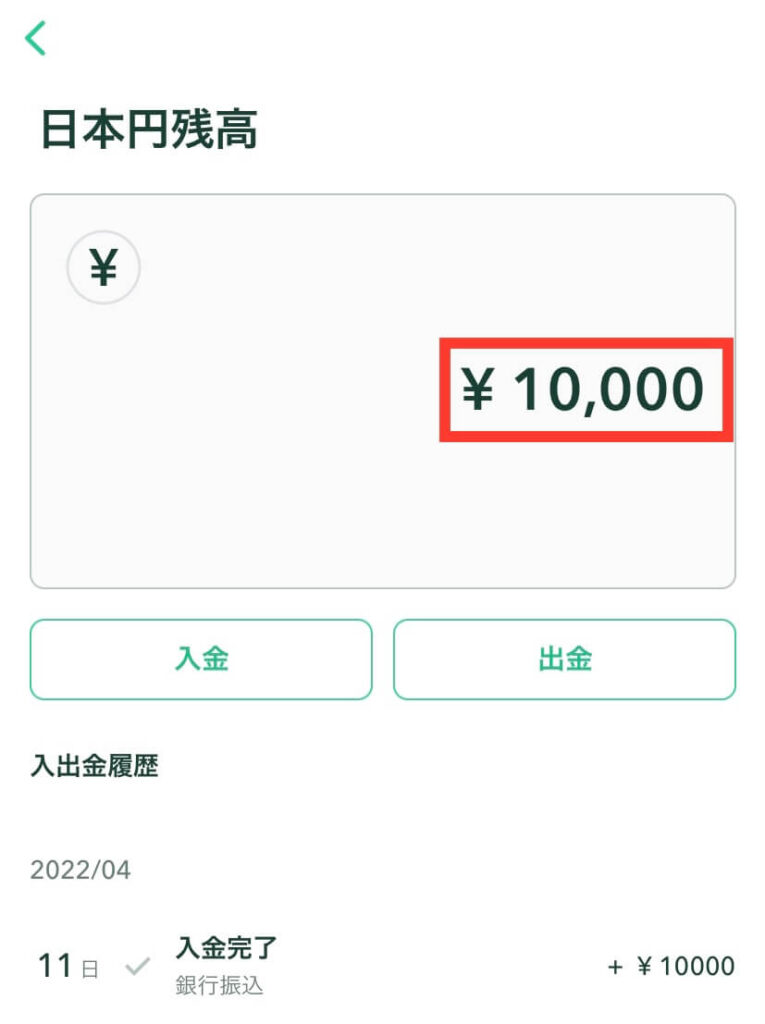
今回私は10,000円分入金しました。これでコインチェックへの日本円の入金は完了です★
スマホからイーサリアムを購入する
コインチェックアプリトップ画面の販売所にて【イーサリアムETH】をタップ
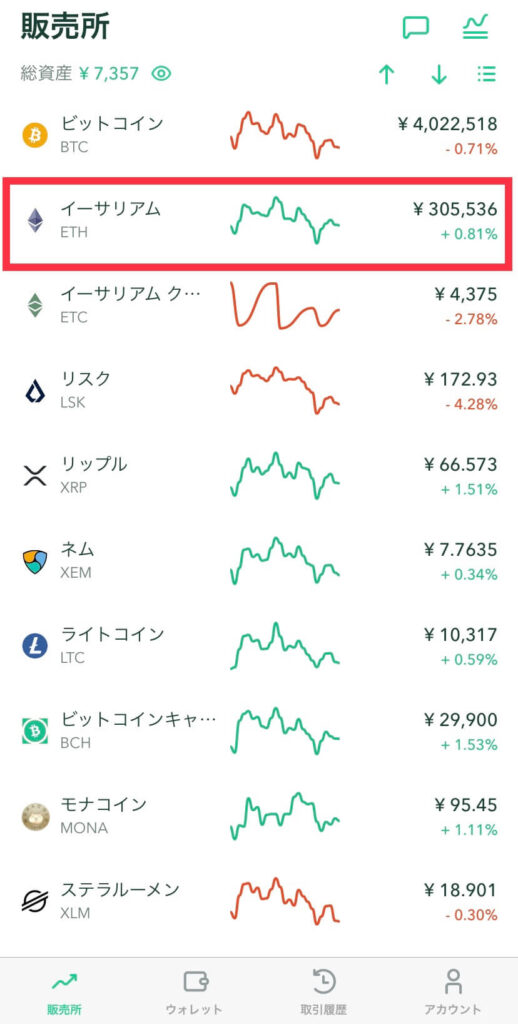
画面下にある【購入】をタップ
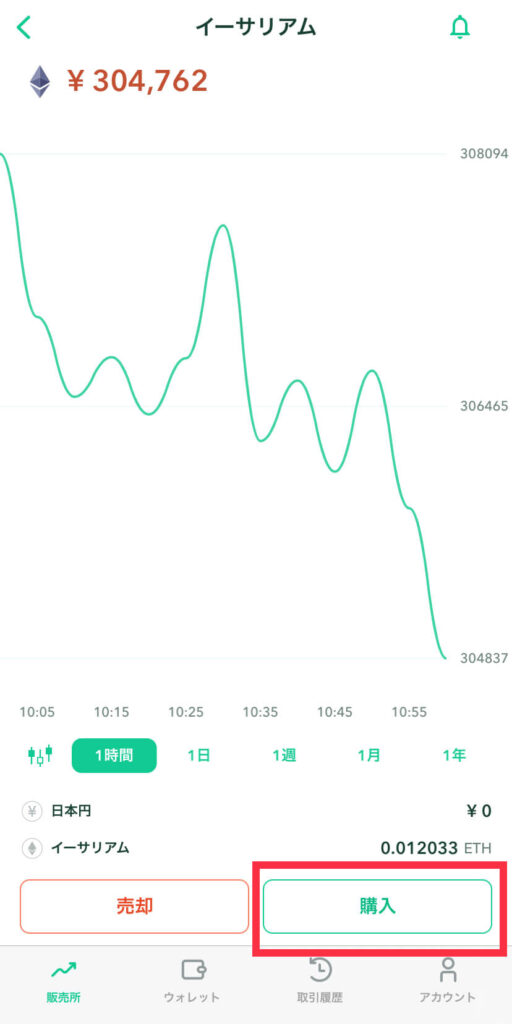
購入する金額を入力します。入力をすると下の【日本円でイーサリアムを購入する】が押せるようになるのでタップします。
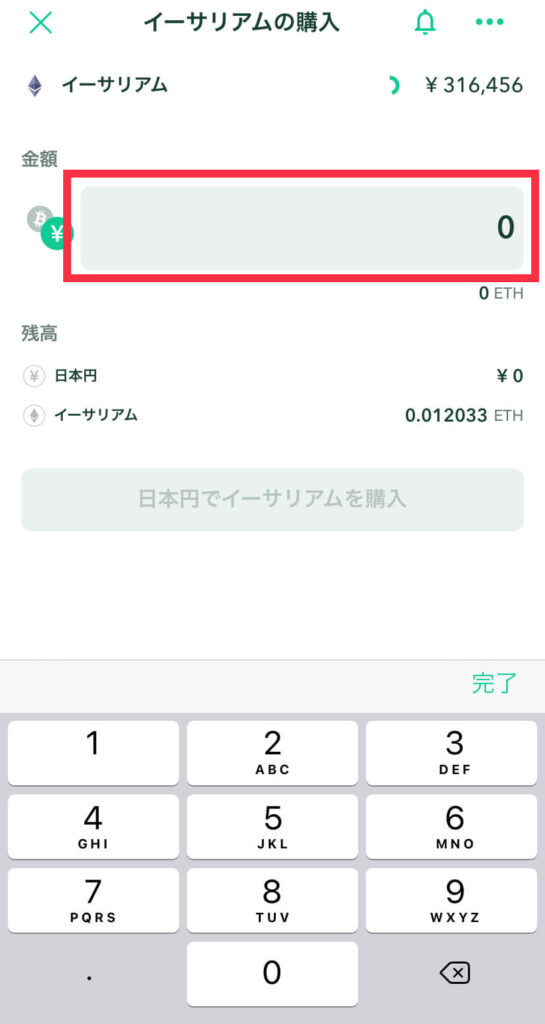
購入が完了するとメールが届きます。これにてスマホから入金イーサリアムを購入は完了となります
NFTを購入する(PCブラウザを使う)
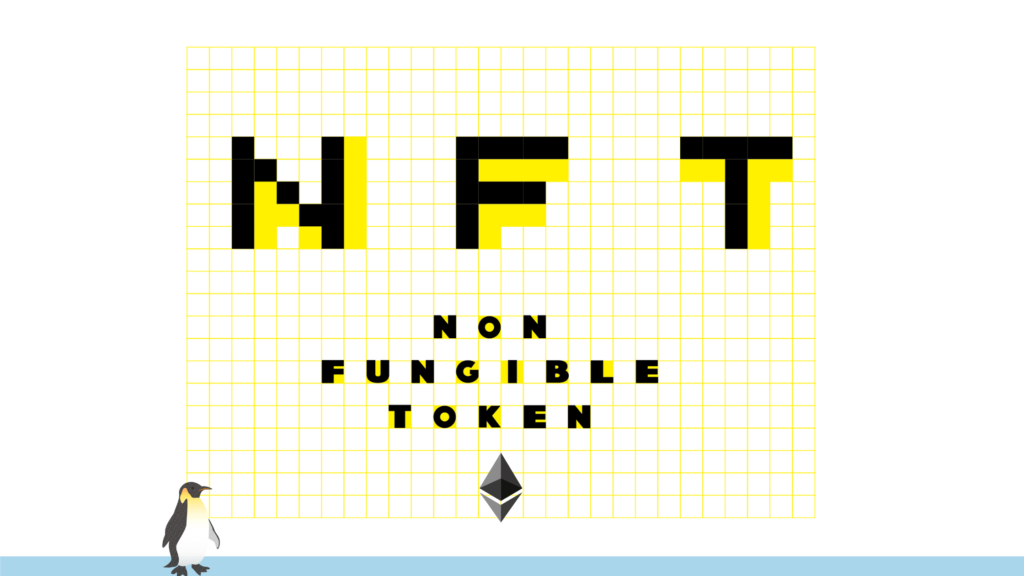
NFTの購入はPCブラウザを使いましょう。
Coincheck NFT(β版)では、出品者が指定した通貨(ほとんどがETHイーサリアム)でのみNFTを購入できます。
試しに新着入庫順をみてみましょう
Coincheck NFTのトップページ→新着入庫順

右下のメタバースゲームの【The Sandbox】の土地が販売されています。現在出品中のようなのでクリックをします。
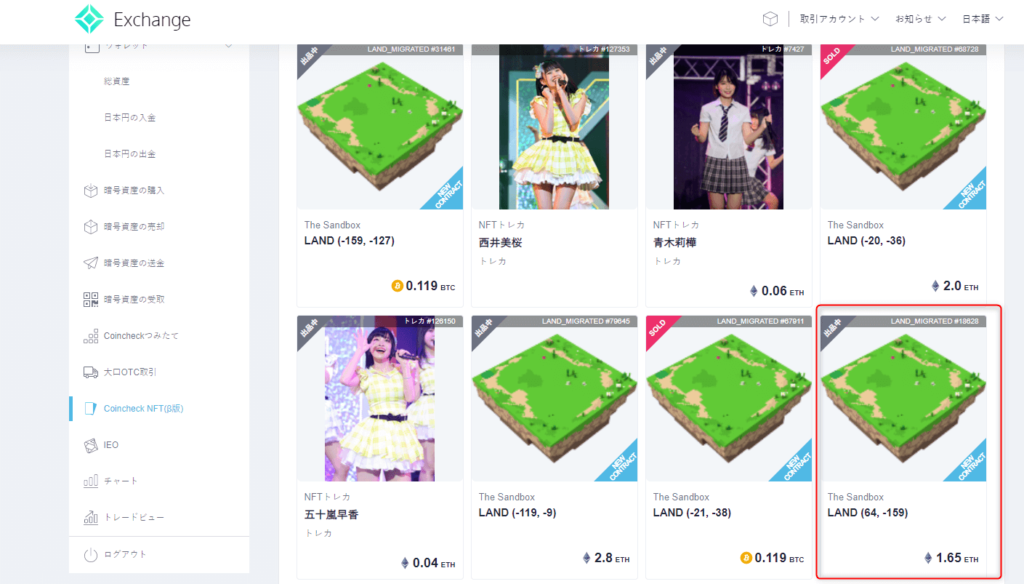
【購入確認】のボタンをクリック。
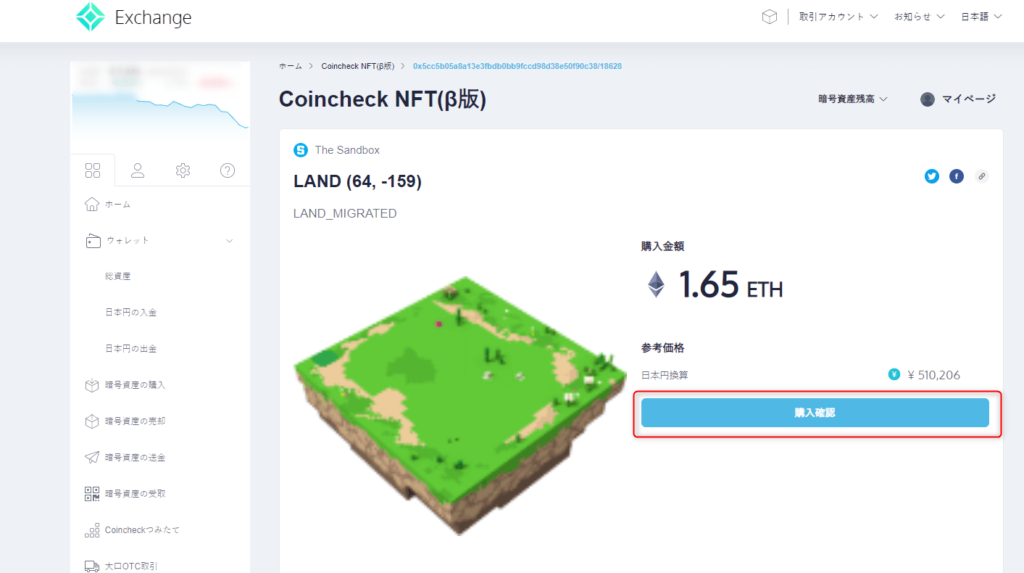
私の残高は足りませんが、日本円で¥510,206分のイーサリアムをウォレットに持っていると購入ボタンが押せます。
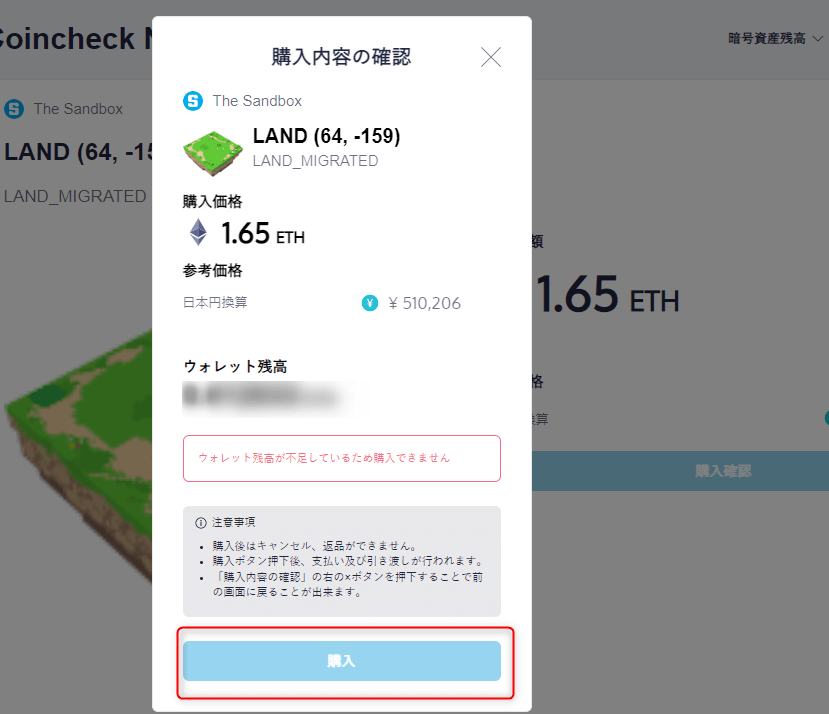
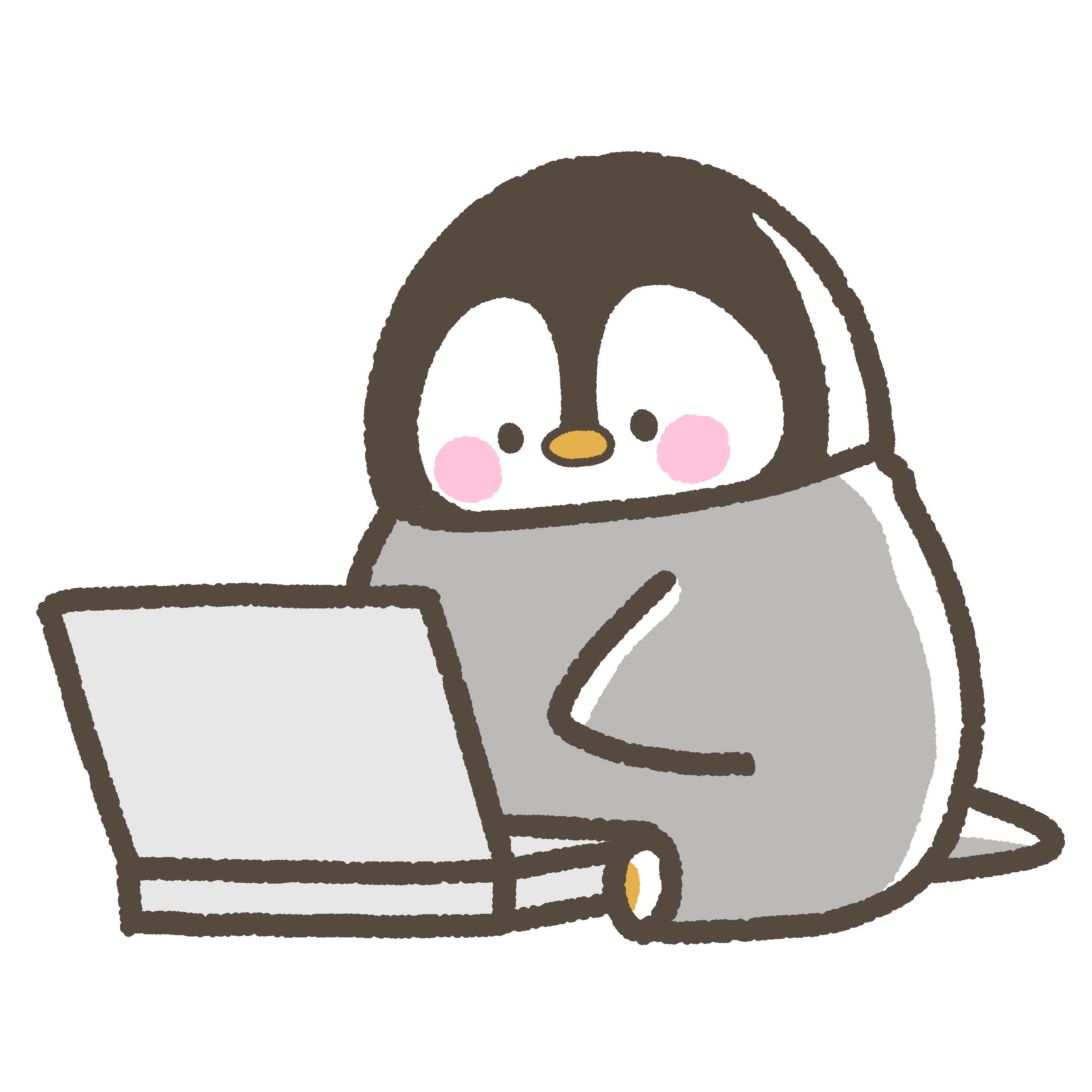
これでNFTの購入完了です。すごい簡単ですよね!これであなたも今話題の「NFTの所有者」となるわけです☆
購入したNFTはマイページ > すべて に表示されます
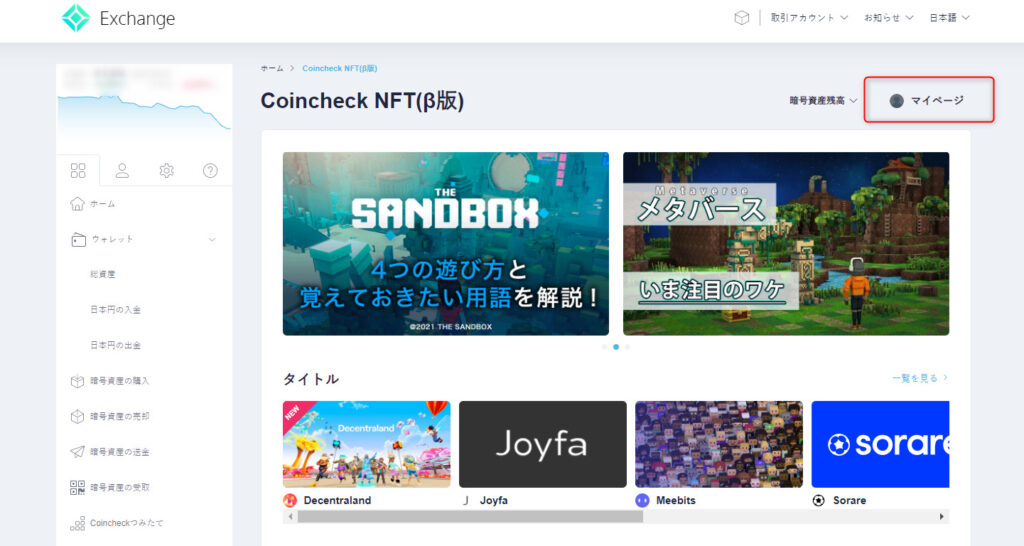
コインチェックNFTの取扱商品(2022年)のご紹介

コインチェックで取り扱いのされているNFTの一部を簡単にご紹介させていただきます。
CryptoSpells(クリプトスペルズ)

クリプトスペルズはデジタルでもユーザー同士で自由な売買ができることで、「カードが資産になる」次世代カードゲーム。
The Sandbox(サンドボックス)

「メタバース」と呼ばれる仮想空間で遊ぶブロックチェーンゲーム。コインチェックNFTでは、メタバース内の土地となる「LAND」や作成したキャラクター及びアイテムを売買可能です。

このブロックチェーンゲームはSANDという通貨も発行していて現在コインチェック取引所でも売買されている、注目度の高いゲームです★
Sorare(ソラーレ)
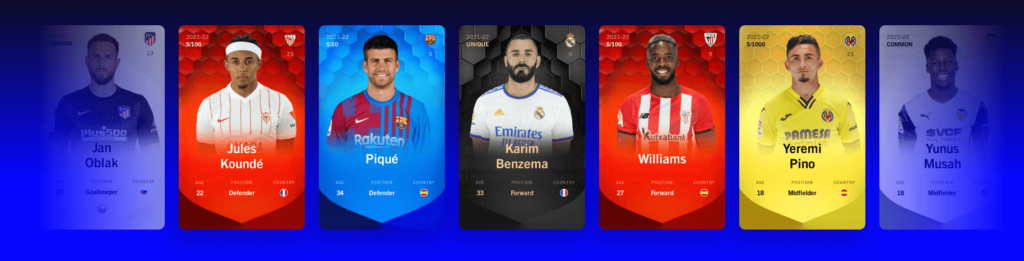
ソラーレはサッカーを題材にしたNFTゲームで現実のサッカーの戦績がゲームのスコアに影響を与えるトレーディングカードゲーム。
サッカー選手が「NFTカード」になっており、自分だけのオリジナルチームを作ってスコアを競います。

現実世界の試合結果がゲームに反映する仕組み★サッカーファンも見逃せない注目のゲームですね♪
Meebits(ミービッツ)
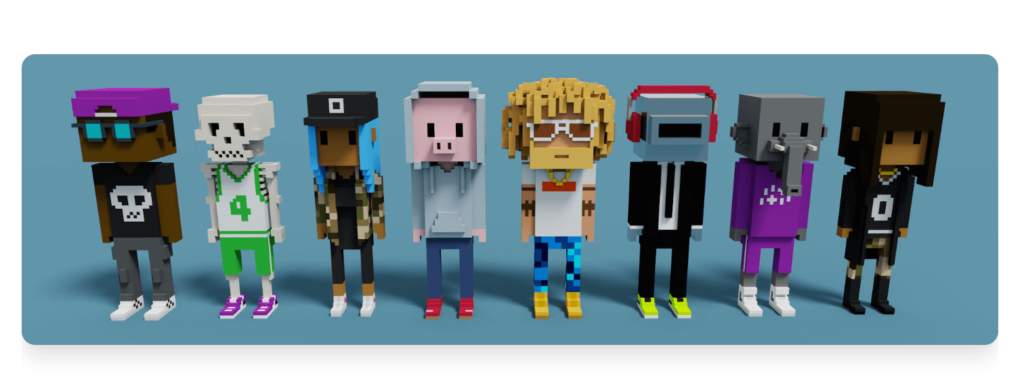
Meebitsは、CryptoPunks(クリプトパンク)のクリエイターチームとしてLarva Labsによって2021年にリリースされたNFTプロジェクト。3Dキャラクターを仮想空間内で操作することが可能になります
MetaMask(メタマスク)とCoincheck(コインチェック)の連携手順

最後にですがコインチェック内ではなく、外部にNFTを入庫・出庫する際にMetaMaskが必要になります。

コインチェックの口座開設がお済の方は、メタマスクとの連携もおこないましょう。
メタマスクをお持ちでない方はコチラの記事を参考にしてください
まずPCにてブラウザでCoincheckにログインし、左下のメニュー内の「Coincheck NFT(β版)」をクリック。
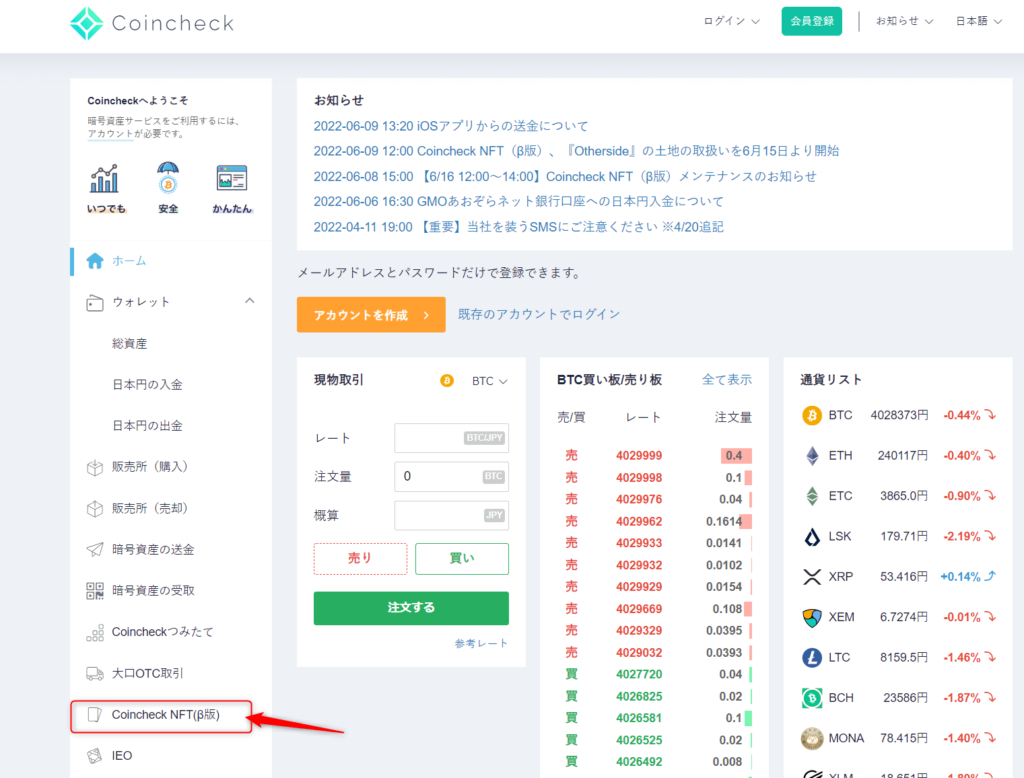
「Coincheck NFT」をクリック後、画面右上の「マイページ」をクリック。
するとMetaMaskのアイコンと「未接続」「MetaMaskに接続 」が表示されます。
ダウンロードがまだの方はメタマスクをダウンロードします。
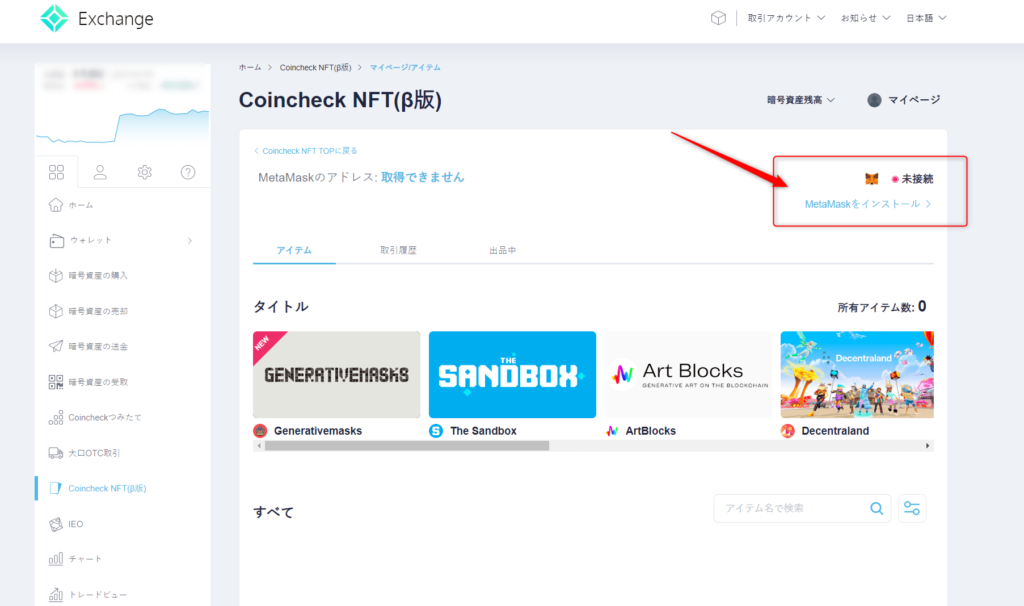
次に「MetaMaskに接続 」をクリック。
接続が完了すると、MetaMaskのアドレス欄に文字と数字の列でアドレスが表示され、MetaMaskのアイコンのところが「接続中」「MetaMaskから入庫」になります。
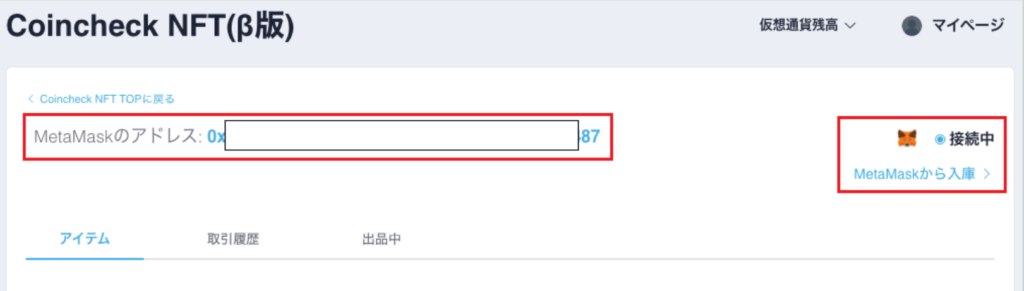
これにて接続完了です。
Coincheck NFTとメタマスクの接続が完了した後は、ブロックチェーンゲーム(NFTゲーム)を始めることもできます・
コインチェックNFTよくあるQ&A

Q.MetaMask(メタマスク)に接続できません…
A.「MetaMaskに接続」から「MetaMaskから入庫」という表示に切り替わると、接続中となります。もし接続できない場合は、以下の項目をご確認してみましょう。
- 「お客様情報の追加登録」のお願いがある
- Google ChromeもしくはFireFoxブラウザを利用している
- 上記ブラウザの拡張機能として「MetaMask」を追加しているか
- 他のコインチェックアカウントとメタマスクが接続してしまっている…
Q.新機能「オファー機能」の使い方がわかりません
A.オファー機能の説明や手順を解説します。
- WebブラウザでCoincheckにログイン→画面左メニュー「Coincheck NFT(β版)」をクリック
- NFTのページの中から、オファーを出したいNFTをクリック
- 商品詳細ページ内「オファーする」をクリック
- 「オファー内容の確認」画面で、「オファー通貨」と「オファー価格」を設定し「オファー内容確定」をクリック
- 「オファーを申請しました」とダイアログ画面が表示されたら申請完了です
Q.出品されているNFTアイテムは、どの暗号資産でも買えるの?
A.出品者が指定する暗号資産でのみ、購入が可能です。事前確認をした後コインチェック内で指定通貨を購入しましょう。
まとめ
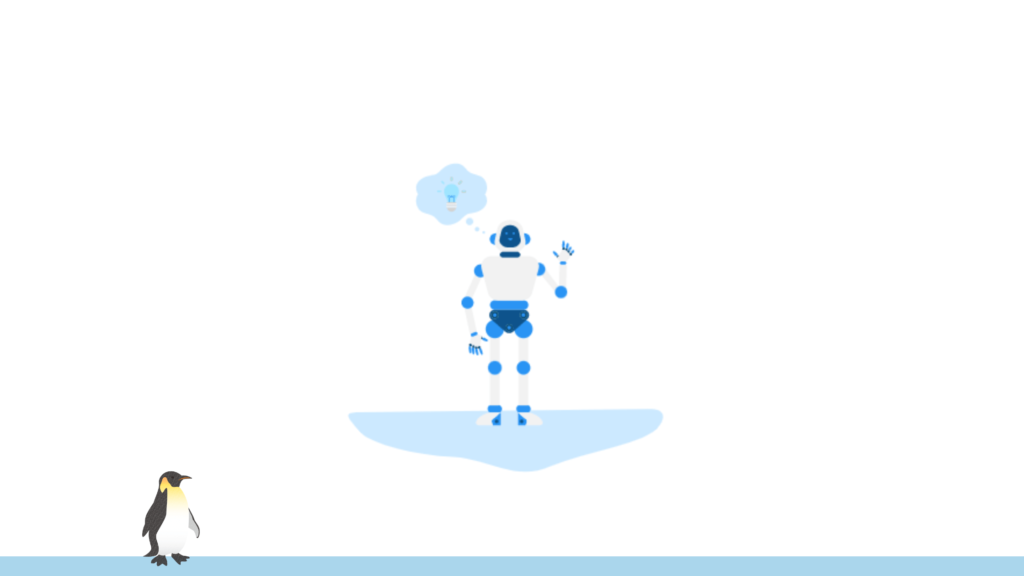
今回は「初心者の方に向けたNFTの購入方法」その中でも「コインチェックNFTの登録から入金、イーサリアム購入→NFTを購入するまでの流れ」で解説させていただきました。
コインチェックNFTはOpenSeaに比べて手順も少なくて初心者の方向けで安心です。
ぜひこの記事を参考にNFT購入をトライしてくださいね! 最後までお読み頂きありがとうございました。

国内取引所の口座開設の説明記事一覧
- ≫≫【コインチェック】スマホ口座開設の全手順・初心者の方でも簡単安心登録
- ≫≫【GMOコイン】スマホからもできる口座開設の全手順!使うメリットから口コミまで★
- ≫≫【ビットバンク】スマホからもできる口座開設の全手順【2つ目の取引所にオススメなbitbank】
- ≫≫スマホからBitPoint (ビットポイント) の登録・口座開設方法
- ≫≫【ビットフライヤー】スマホでかんたん口座開設の全手順・初心者の方必見!
- ≫≫【DMMビットコイン】の登録・口座開設の手順から実際に購入までを解説
- ≫≫スマホからHuobi Japan(フォビジャパン)口座開設の全手順
海外取引所の口座開設の説明記事



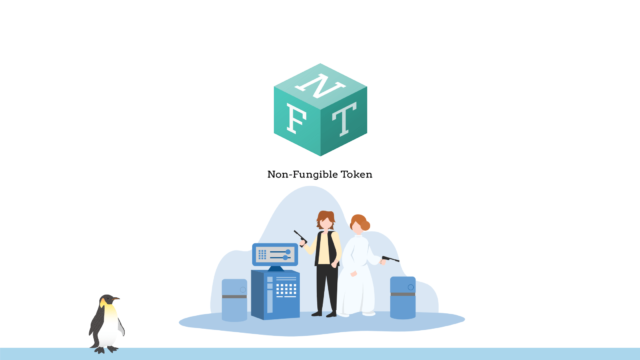
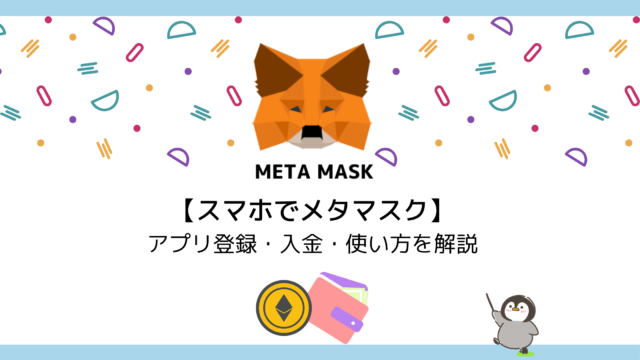

コメント